Com o crescimento da internet também crescerem os golpes, mais de 150 milhões de pessoas foram vítimas de phishing. O Google Authenticator é uma das ferramentas que auxiliam na proteção de senhas online.
Aprender a configurar o Google Authenticator é uma forma de criar mais uma camada de segurança, usando a autenticação de dois fatores. Isso dificulta o roubo de senhas de redes sociais, sites, portais, etc.
Em vista disso, mostraremos neste artigo como usar o Google Authenticator no celular e no computador, para você poder proteger seus dados pessoais ou até mesmo do seu negócio.
Leia mais sobre ferramentas Google para negócios:
–Como aparecer no Google Gratuitamente?
–O que é Google Meu Negócio? Como usar e porque você precisa ter um para a sua empresa. [2023]
O que é o Google Authenticator?
O Google Authenticator é uma ferramenta de autenticação simples de dois fatores. Essa autenticação cria mais uma camada de segurança, garantindo que o login está sendo realizado realmente por você.
Os Apps de autenticação são uma alternativa à verificação em duas etapas por mensagem de texto (SMS). Com eles é possível configurar a autenticação de login usando um aplicativo mobile ou SMS.
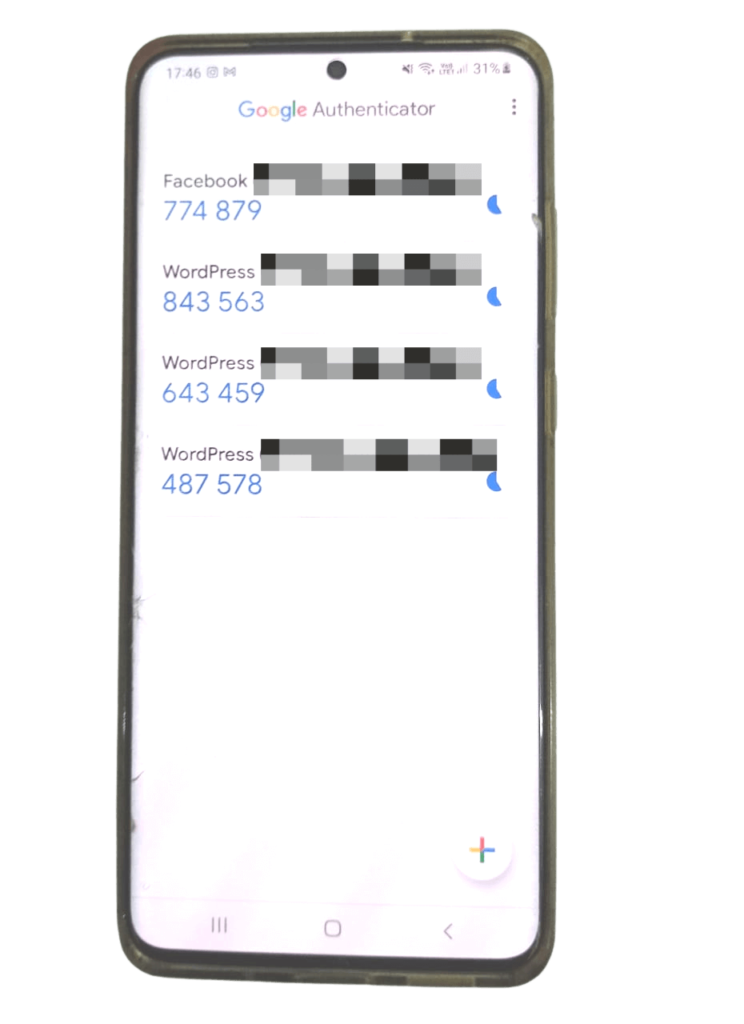
Como funciona o Google Authenticator?
Além de uma proteção, o Google Authenticator também funciona como um ótimo recurso de recuperação de acesso.
SMS e App
Em alguns casos, se for da preferência do usuário, o Google Authenticator pode enviar um código de acesso por mensagem de texto para um número de telefone vinculado à conta.
No entanto, através do próprio App é possível gerar esses códigos. Esses códigos serão a proteção extra que garantirá que ninguém mais tenha acesso às suas contas, pois para que o login seja feito completamente, a pessoa precisaria do segundo código.
O Google Authenticator funciona não só em todos os serviços do Google, mas também em uma grande variedade de contas online, como WordPress, por exemplo.
Como configurar Google Authenticator no celular
O App está disponível tanto para Android, quanto para IOS, no entanto, para Android é necessário possuir a versão 4.4 ou superior.
No IOS será necessário da atualização mais recente do dispositivo e ter no mínimo um Iphone 3G, caso seja necessário usar códigos QR.
O que é e Como funciona o google authenticator?
O Google Authenticator é uma ferramenta de autenticação simples de dois fatores. Essa autenticação cria mais uma camada de segurança, garantindo que o login está sendo realizado realmente por você.
Os Apps de autenticação são uma alternativa à verificação em duas etapas por mensagem de texto (SMS). Com eles é possível configurar a autenticação de login usando um aplicativo mobile ou SMS.
Configurando Google Authenticator no Android (TUTORIAL)
- Vá até um dispositivo (PC, smartphone ou tablet), acesse sua Conta do Google.
- Depois siga até a parte superior do painel de navegação, selecione a opção “Segurança”.
- Em seguida, escolha a opção “Como fazer login no Google”,
- A seguir, toque em “Verificação em duas etapas”(talvez seja solicitado o login novamente por uma questão de segurança).
- Depois, selecione a opção “Adicionar outras opções de segunda etapa de verificação”
- Em seguida, busque por “App Google Authenticator” e selecione a opção “Configurar”.
- Logo depois, siga o passo a passo exibido na tela.
Como transferir códigos do Google Authenticator em um novo smartphone?
Para essa recuperação será imprescindível ter em mãos o smartphone Android antigo com códigos do Google Authenticator, com a versão mais recente instalada.
- Vá até o seu novo aparelho, instale o App Google Authenticator;
- Depois de instalado, abra o aplicativo e toque em “Primeiros passos”;
- Em seguida, na parte inferior, selecione a opção “Importar contas existentes?”;
- Logo depois, no aparelho antigo, gere um código QR:
- Vá até o aplicativo, toque nos pontinhos no canto superior
;
- Depois toque em “Transferir contas”;
- Em seguida, toque em “Exportar contas”.
- Logo depois, escolha as contas que você pretende transferir para o novo aparelho e selecione a opção “próxima”;
- Se você for transferir várias contas simultaneamente, o smartphone antigo poderá gerar mais de um código QR.
- Vá até o aplicativo, toque nos pontinhos no canto superior
- Depois vá até o seu novo aparelho e toque em “Ler código QR”;
- Em seguida, após ler todos os códigos QR, você receberá uma confirmação de que suas contas foram transferidas com sucesso.
Obs.: Numa transferência de muitas contas simultâneas, pode haver informações demais, não sendo possível a leitura do código QR com a câmera. Repita o passo a passo novamente com menos contas para conseguir fazer a leitura.
Configurando o Google Authenticator no IOS (TUTORIAL)
- Vá até um dispositivo (Mac, Iphone ou Tablet), acesse sua Conta do Google.
- Depois siga até a parte superior do painel de navegação, selecione a opção “Segurança”.
- Em seguida, escolha a opção “Como fazer login no Google”,
- A seguir, toque em “Verificação em duas etapas”(talvez seja solicitado o login novamente por uma questão de segurança).
- Depois, selecione a opção “Adicionar outras opções de segunda etapa de verificação”
- Em seguida, busque por “App Google Authenticator” e selecione a opção “Configurar”.
- Logo depois, siga o passo a passo exibido na tela.
Como transferir códigos do Google Authenticator em um novo Iphone?
Para essa recuperação será imprescindível ter em mãos o smartphone Iphone antigo com códigos do Google Authenticator, com a versão mais recente instalada.
- Vá até o seu novo aparelho, instale o App Google Authenticator;
- Depois de instalado, abra o aplicativo e toque em “Primeiros passos”;
- Em seguida, na parte inferior, selecione a opção “Importar contas existentes?”;
- Logo depois, no aparelho antigo, gere um código QR:
- Vá até o aplicativo, toque nos pontinhos no canto superior
;
- Depois toque em “Transferir contas”;
- Em seguida, toque em “Exportar contas”.
- Logo depois, escolha a opção “continuar”;
- A seguir, escolha as contas que você pretende transferir para o novo aparelho e selecione a opção “exportar”;
- Se você for transferir várias contas simultaneamente, o smartphone antigo poderá gerar mais de um código QR.
- Vá até o aplicativo, toque nos pontinhos no canto superior
- Depois vá até o seu novo Iphone e toque em “Ler código QR”;
- Em seguida, após ler todos os códigos QR, você receberá uma confirmação de que suas contas foram transferidas com sucesso. Você pode remover as contas do antigo Iphone sem problemas.
Obs.: Assim como no Android, se não for possível ler o código QR, tente exportar com menos contas.
Leia mais sobre ferramentas Google para negócios:
–Como aparecer no Google Gratuitamente?
–O que é Google Meu Negócio? Como usar e porque você precisa ter um para a sua empresa. [2023]
Curtiu o conteúdo? Compartilhe com alguém que precisa do Google Authenticator para ter mais segurança com seus dados na internet.
